Tja, om vi ser oss omkring kommer vi att upptäcka att nu nästan alla har en persondator och smartphone. Ibland vill vi överföra filer från datorn till vår Android-smarttelefon. Tja, att kopiera filer från en dator till din Android-enhet har alltid varit ganska okomplicerat och för det finns det massor av appar.
Om du inte vill lita på filöverföringsapparna från tredje part kan du också ansluta två enheter via USB-kablar eller Bluetooth. Men vad händer om jag säger att du kan flytta filer utan några kablar? Tja, det är absolut möjligt med WiFi-filöverföringsappar. Men det kräver återigen en stationär klient och Android-appar.
Nyligen stötte vi på en Android-app som monterar din enhet som en nätverksmapp på din PC. Det betyder att din Android-enhet kommer att fungera som en nätverksmapp och du kan dela filer mellan enheter med bara ett tryck. För att göra det behöver du bara installera en Android-app som kallas Pocketshare.
Förvandla din Android till en trådlös flashenhet för PC eller MAC
Så i den här artikeln kommer vi att dela en detaljerad guide om hur du använder din Android-telefon som en trådlös flashenhet för Windows eller Mac-dator 2019. Så låt oss kolla in hur du använder Android som en trådlös flashenhet på en PC .
Steg 1. För att komma igång med metoden måste du installera “Fickdelning: Flash Drive / NAS” på din Android-enhet. Den här appen kan hittas i Google Play Butik så du behöver inte gå igenom webbplatserna för att hitta den.
Steg 2. Gå sedan till inställningarna och tryck på “Konfigurera Windows” (endast för Windows PC) och markera URL:en som visas på skärmen. Klicka sedan på knappen “Spara”.
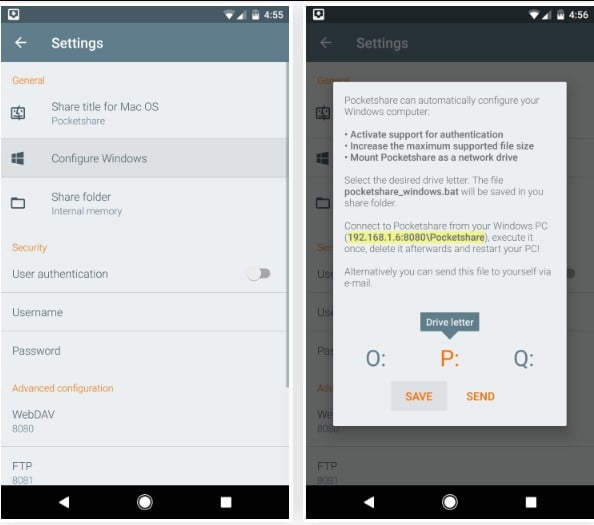
Steg 3. Öppna nu webbläsaren på Windows-datorn och gå till URL:en som du kopierade i föregående steg. Högerklicka på ‘pocketshare_windows.bat’ och spara länken på din dator.
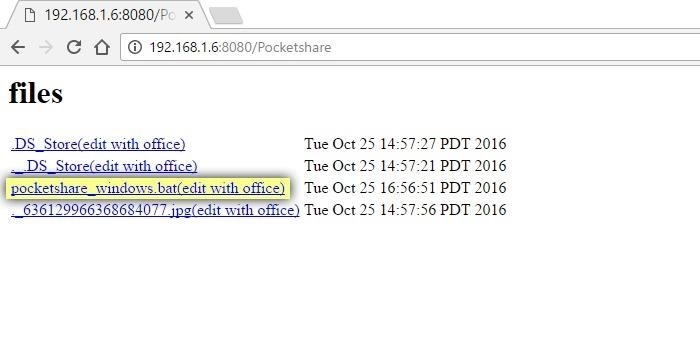
Steg 4. Öppna sedan filen Pocketshare.bat på din dator och du kommer att se en säkerhetsprompt. Du måste klicka på knappen “Mer info” och sedan välja “Kör ändå”
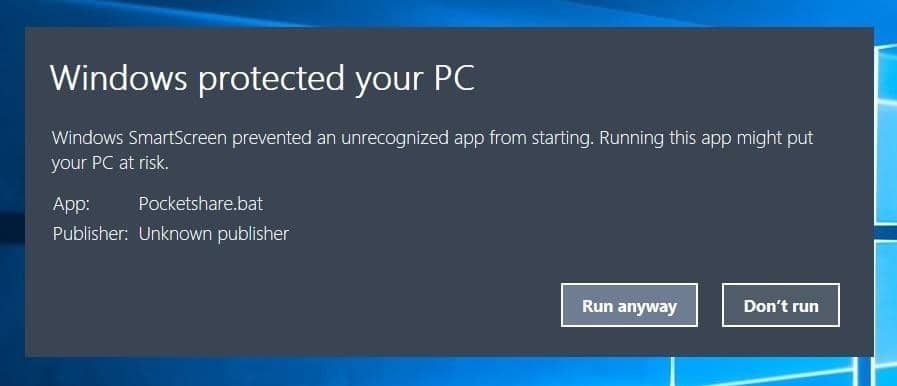
Steg 5. Starta nu om din dator. Vid omstart ser du en nätverksenhet märkt som “Pocketshare”. På Apple-enheter kommer enheten att listas under alternativet ‘Enheter i Finder’.
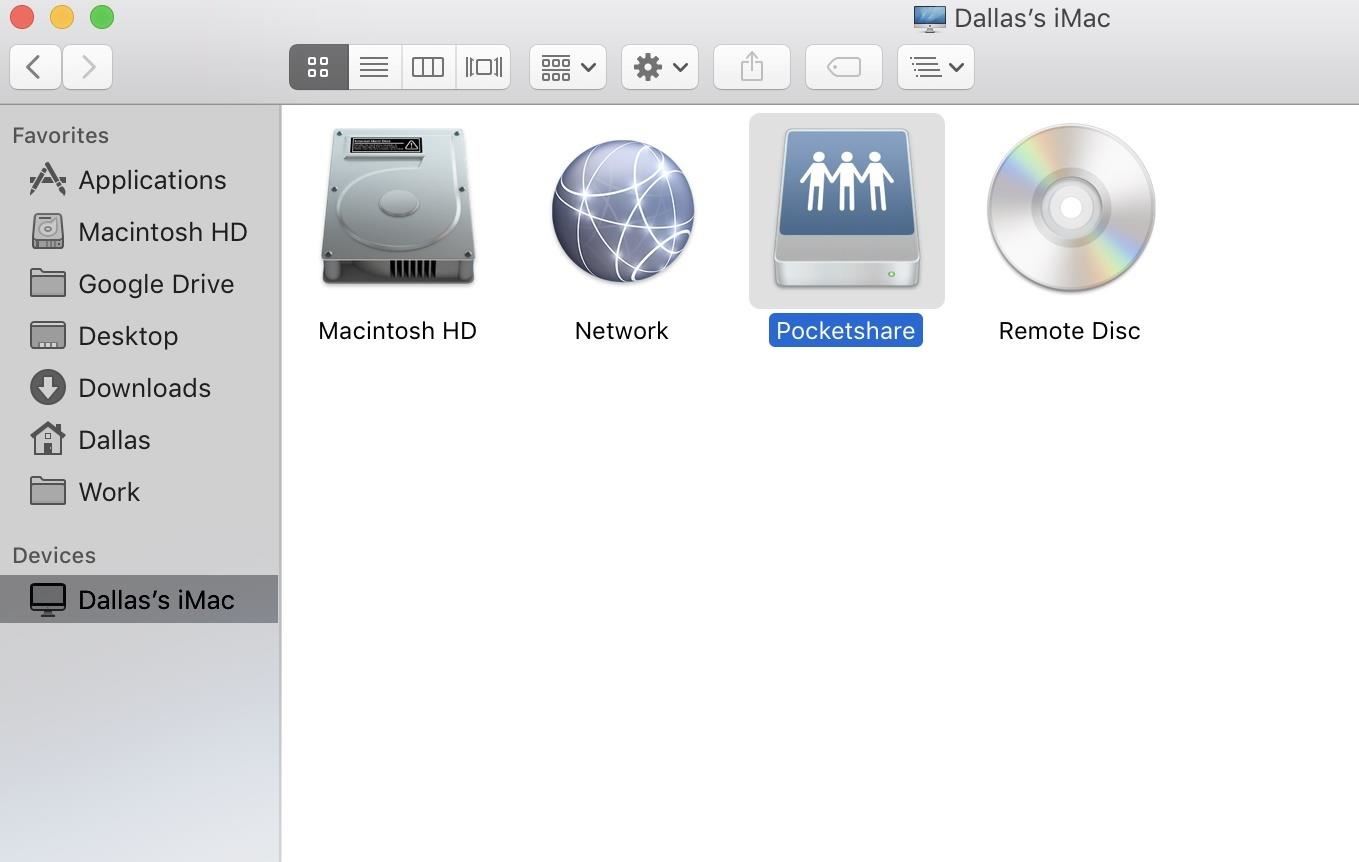
Steg 6. Se bara till att din Android Pocketshare-app har tillgång till lagring, media, etc. Nu, när du vill överföra en fil från din dator till telefonen, anslut båda enheterna till samma WiFi-nätverk och du kan helt enkelt dra och släpp valfri fil i den nya nätverksmappen i PC.
Steg 7. För att kontrollera de kopierade filerna på Android, öppna Pocketshare-appen och gå till fliken ‘Filer’. Om fliken “Filer” inte har något, tryck sedan på uppdateringsknappen.
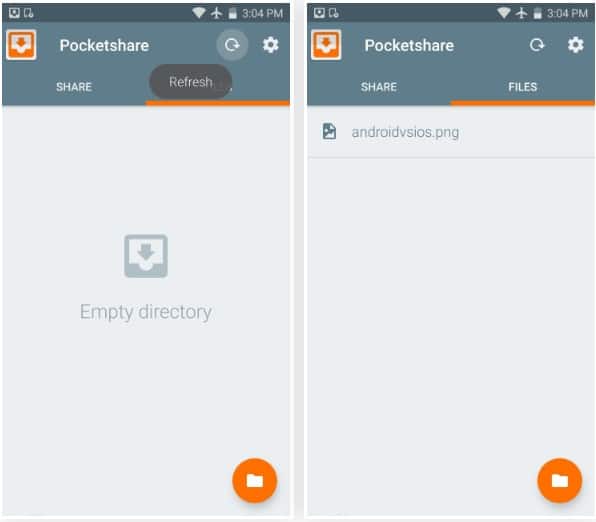
Det var allt, du är klar! Så här kan du använda din Android-telefon som en trådlös flashenhet för Windows eller Mac.
Så det här handlar om hur du förvandlar din Android till en trådlös flashenhet för PC eller MAC. Jag hoppas att den här artikeln hjälpte dig! Dela den med dina vänner också. Om du har några tvivel relaterade till detta, låt oss veta i kommentarsfältet nedan.